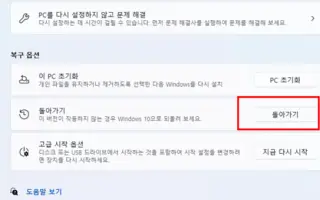Bài viết này là hướng dẫn thiết lập với ảnh chụp màn hình để giúp bạn cách hạ cấp từ Windows 11 xuống Windows 10. Nếu bạn không thích cài đặt Windows 11 của mình hoặc nó gây ra sự cố tương thích, lỗi hoặc các vấn đề khác, bạn có thể làm theo các hướng dẫn sau để nhanh chóng quay lại Windows 10.
Nếu bạn đã nâng cấp lên Windows 11, bạn có thể hoàn nguyên về Windows 10 mà không làm mất bất kỳ tệp nào nếu phiên bản mới gây ra sự cố hoặc bạn chưa sẵn sàng cho trải nghiệm mới.
Quá trình này có thể thực hiện được bằng cách sử dụng cài đặt khôi phục. Lưu ý duy nhất là tùy chọn này chỉ khả dụng trong 10 ngày đầu tiên sau khi nâng cấp ban đầu. Sau khoảng thời gian này, Windows 11 sẽ xóa các tệp từ cài đặt trước đó để tạo dung lượng trên ổ cứng để lưu tệp.
Sau khi gỡ cài đặt Windows 11, một số ứng dụng có thể cần được cài đặt lại và một số cài đặt được định cấu hình trong khi sử dụng bản phát hành mới nhất có thể bị mất.
Dưới đây, chúng tôi giới thiệu quá trình hạ cấp xuống Windows 10 sau khi nâng cấp lên Windows 11. Tiếp tục cuộn để kiểm tra nó.
Hạ cấp từ Windows 11 xuống Windows 10
Để hạ cấp Windows 11 xuống Windows 10, hãy làm theo các bước bên dưới.
- Mở Start trong Windows 11 .
- Tìm kiếm Cài đặt và nhấp vào kết quả trên cùng để mở ứng dụng.
- Nhấp vào Hệ thống .
- Nhấp vào trang khôi phục ở bên phải .
- Nhấp vào nút Quay lại trong phần “Tùy chọn khôi phục” .
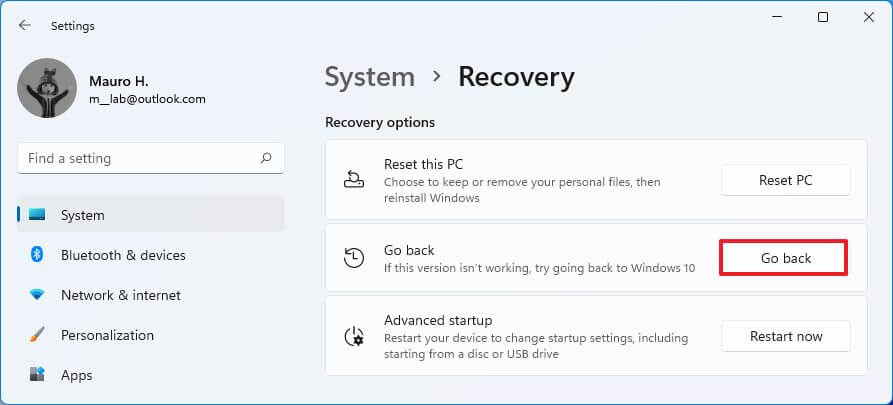
- Chọn lý do để gỡ cài đặt Windows 11.
- Nhấp vào nút Tiếp theo .
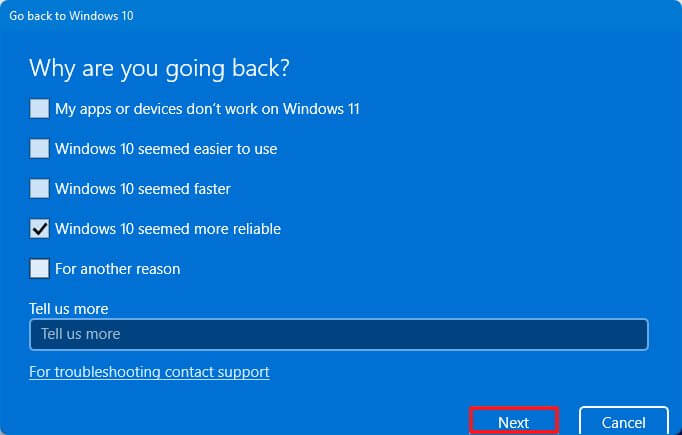
- Nhấp vào nút Không .
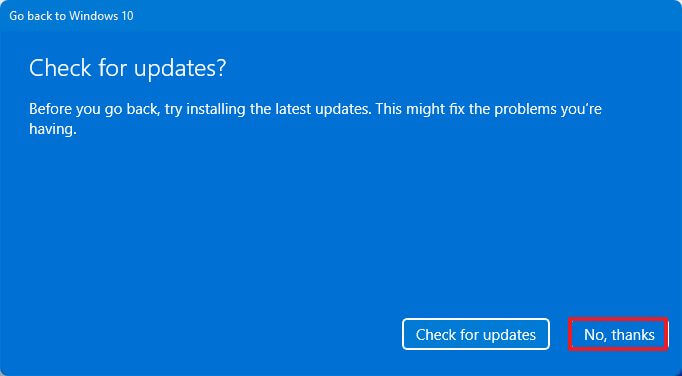
- Nhấp vào nút Tiếp theo .

- Nhấp vào nút Tiếp theo một lần nữa.
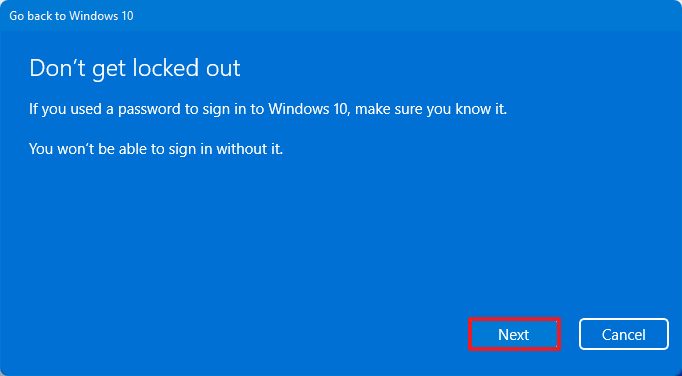
- Nhấp vào nút Quay lại Windows 10 .

Sau khi hoàn tất quá trình này, Windows 11 sẽ được gỡ cài đặt và hệ thống sẽ hoàn nguyên về Windows 10, giữ các tệp cũng như hầu hết các cài đặt và ứng dụng của bạn.
Bạn vẫn có thể hạ cấp xuống Windows 10 nếu các tùy chọn khôi phục cho biết “Tùy chọn này không còn khả dụng trên PC này nữa”. Tuy nhiên, cách duy nhất để làm điều này là sao lưu các tệp của bạn và thực hiện cài đặt Windows 10 sạch sẽ .
Đây là cách hạ cấp từ Windows 11 xuống Windows 10. Chúng tôi hy vọng thông tin này đã giúp bạn tìm thấy những gì bạn cần.